win7系统右键菜单添加显示和隐藏文件的办法
来源:game773整合
时间:2023-12-31
小编:773游戏
相信大家都知道win7 32位旗舰版中可以设置隐藏文件,给文件设置隐藏属性后,然后在文件夹选项中设置不显示隐藏文件,就可以防止别人查看隐藏的文件。可有的win用户觉得设置非常麻烦,想在右键菜单中添加显示及隐藏文件的选项,不知道如何设置,所以接下来请大家跟我一起学习win7系统右键菜单添加显示和隐藏文件的方法。
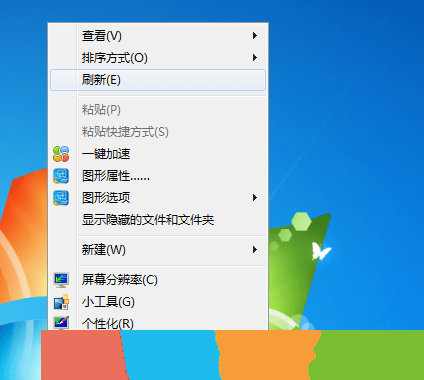
设置方法:
1、首先在空白处右键打开菜单,选择“新建--文本文档”;
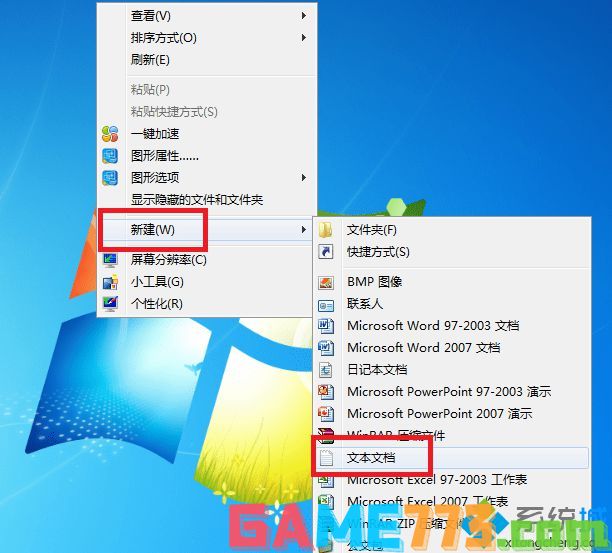
2、打开新建的txt文件,把下方代码复制进去;
@echo off
mode con cols=100 lines=10
title 右键隐藏文件+扩展名
color 0b
if not exist "%windir%\SuperHidden.vbs" goto setup
reg delete "HKCR\CLSID\{00000000-0000-0000-0000-000000000012}" /f >nul 2>nul
del /f /q "%windir%\SuperHidden.vbs" >nul 2>nul
echo.&echo 卸除完毕。 要重新安装请再执行一遍本bat
pause>nul
exit
:setup
color 0a
>"%windir%\SuperHidden.vbs" echo Dim WSHShell
>>"%windir%\SuperHidden.vbs" echo Set WSHShell = WScript.CreateObject("WScript.Shell")
>>"%windir%\SuperHidden.vbs" echo WSHShell.RegWrite "HKCR\CLSID\{00000000-0000-0000-0000-000000000012}\Instance\InitPropertyBag\CLSID", "{13709620-C279-11CE-A49E-444553540000}", "REG_SZ"
>>"%windir%\SuperHidden.vbs" echo WSHShell.RegWrite "HKCR\CLSID\{00000000-0000-0000-0000-000000000012}\Instance\InitPropertyBag\method", "ShellExecute", "REG_SZ"
>>"%windir%\SuperHidden.vbs" echo if WSHShell.RegRead("HKCU\Software\Microsoft\Windows\CurrentVersion\Explorer\Advanced\Hidden") = 1 then
>>"%windir%\SuperHidden.vbs" echo WSHShell.RegWrite "HKCU\Software\Microsoft\Windows\CurrentVersion\Explorer\Advanced\ShowSuperHidden", "0", "REG_DWORD"
>>"%windir%\SuperHidden.vbs" echo WSHShell.RegWrite "HKCU\Software\Microsoft\Windows\CurrentVersion\Explorer\Advanced\Hidden", "2", "REG_DWORD"
>>"%windir%\SuperHidden.vbs" echo WSHShell.RegWrite "HKCU\Software\Microsoft\Windows\CurrentVersion\Explorer\Advanced\HideFileExt", "0", "REG_DWORD"
>>"%windir%\SuperHidden.vbs" echo WSHShell.RegWrite "HKCR\CLSID\{00000000-0000-0000-0000-000000000012}\Instance\InitPropertyBag\command", "显示隐藏的文件和文件夹", "REG_SZ"
>>"%windir%\SuperHidden.vbs" echo WSHShell.SendKeys "{F5}+{F10}e"
>>"%windir%\SuperHidden.vbs" echo else
>>"%windir%\SuperHidden.vbs" echo WSHShell.RegWrite "HKCU\Software\Microsoft\Windows\CurrentVersion\Explorer\Advanced\ShowSuperHidden", "1", "REG_DWORD"
>>"%windir%\SuperHidden.vbs" echo WSHShell.RegWrite "HKCU\Software\Microsoft\Windows\CurrentVersion\Explorer\Advanced\Hidden", "1", "REG_DWORD"
>>"%windir%\SuperHidden.vbs" echo WSHShell.RegWrite "HKCU\Software\Microsoft\Windows\CurrentVersion\Explorer\Advanced\HideFileExt", "0", "REG_DWORD"
>>"%windir%\SuperHidden.vbs" echo WSHShell.RegWrite "HKCR\CLSID\{00000000-0000-0000-0000-000000000012}\Instance\InitPropertyBag\command", "不显示隐藏的文件和文件夹", "REG_SZ"
>>"%windir%\SuperHidden.vbs" echo WSHShell.SendKeys "{F5}+{F10}e"
>>"%windir%\SuperHidden.vbs" echo end if
>>"%windir%\SuperHidden.vbs" echo Set WSHShell = Nothing
>>"%windir%\SuperHidden.vbs" echo WScript.Quit(0)
reg export "HKCU\Software\Microsoft\Windows\CurrentVersion\Explorer\Advanced" "%temp%\__.reg" >nul
for /f "tokens=2 delims==" %%. in ('find/i "HideFileExt" "%temp%\__.reg"') do set v=%%~.
del "%temp%\__.reg"
set v=%v:~-1%
if %v% equ 0 set vv=不显示隐藏的文件和文件夹
if %v% equ 1 set vv=显示隐藏的文件和文件夹
>"%temp%\_.reg" echo REGEDIT4
>>"%temp%\_.reg" echo [HKEY_CLASSES_ROOT\Directory\Background\shellex\ContextMenuHandlers\SuperHidden]
>>"%temp%\_.reg" echo @="{00000000-0000-0000-0000-000000000012}"
>>"%temp%\_.reg" echo [HKEY_CLASSES_ROOT\CLSID\{00000000-0000-0000-0000-000000000012}\InProcServer32]
>>"%temp%\_.reg" echo @=hex(2):25,53,79,73,74,65,6d,52,6f,6f,74,25,5c,73,79,73,74,65,6d,33,32,5c,73,\
>>"%temp%\_.reg" echo 68,64,6f,63,76,77,2e,64,6c,6c,00
>>"%temp%\_.reg" echo "ThreadingModel"="Apartment"
>>"%temp%\_.reg" echo [HKEY_CLASSES_ROOT\CLSID\{00000000-0000-0000-0000-000000000012}\Instance]
>>"%temp%\_.reg" echo "CLSID"="{3f454f0e-42ae-4d7c-8ea3-328250d6e272}"
>>"%temp%\_.reg" echo [HKEY_CLASSES_ROOT\CLSID\{00000000-0000-0000-0000-000000000012}\Instance\InitPropertyBag]
>>"%temp%\_.reg" echo "method"="ShellExecute"
>>"%temp%\_.reg" echo "Param1"="SuperHidden.vbs"
>>"%temp%\_.reg" echo "CLSID"="{13709620-C279-11CE-A49E-444553540000}"
>>"%temp%\_.reg" echo "command"="%vv%"
regedit /s "%temp%\_.reg"
del /f /q "%temp%\_.reg"
echo.&echo 已在右键中添加显示隐藏文件和文件夹 再次执行本bat即可卸载
pause>nul
exit

3、然后点击左上角的文件打开菜单,选择“另存为”,之后把文件名改为“文件名.bat”,将文件类型修改为所有文件,然后点击保存;
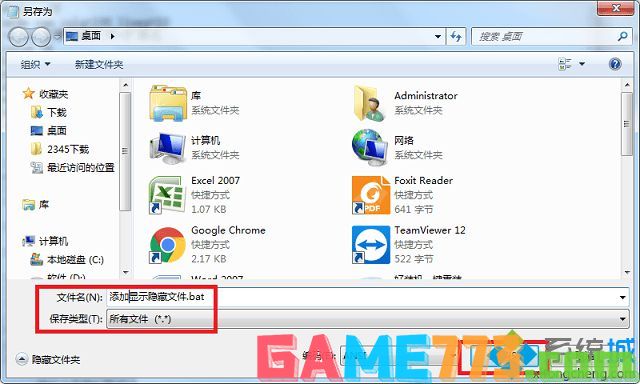
4、双击运行刚才保存的bat文件即可添加,如果想取消只需再执行一次bat文件即可。

点击执行之后,我们就可以在右键菜单中看到“显示隐藏的文件和文件夹”选项了。好了,关于win7系统右键菜单添加显示和隐藏文件的方法我就跟大家介绍到这里了。
以上是win7系统右键菜单添加显示和隐藏文件的方法的全部内容了,文章的版权归原作者所有,如有侵犯您的权利,请及时联系本站删除,更多右键显示隐藏文件相关资讯,请关注收藏773游戏网。
下一篇:win10还原win7-win10还原win7详细教程














